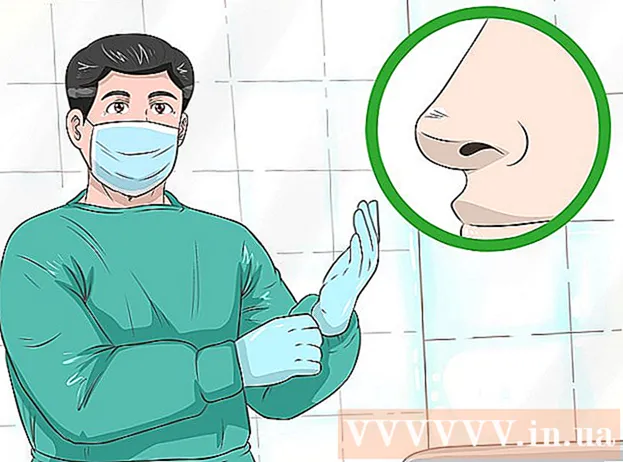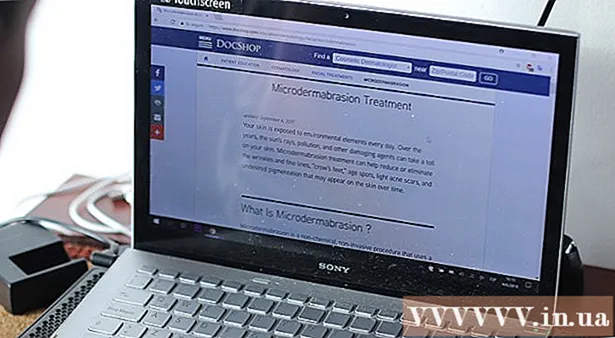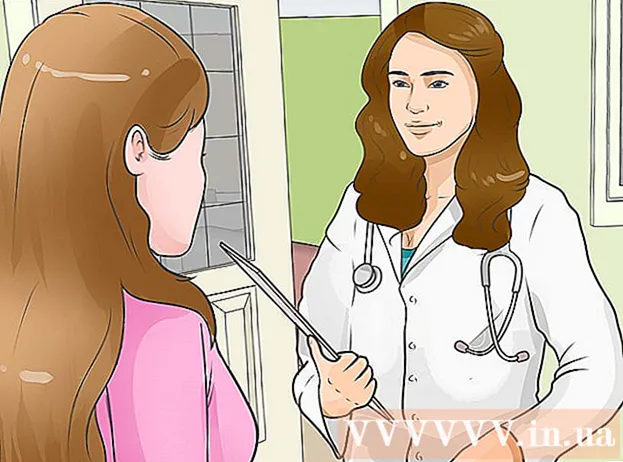Auteur:
Joan Hall
Date De Création:
25 Février 2021
Date De Mise À Jour:
1 Juillet 2024

Contenu
La procédure décrite dans cet article est effectuée avec un programme YouTube Downloader simple, rapide, pratique et efficace, compatible avec Windows XP, Windows Vista, Windows 2000, Windows 7. Il prend en charge l'enregistrement de vidéos au format AVI, WMV, MOV, MP3. , MP4 et bien d'autres formats... Cet article suppose que vous avez déjà installé l'application.
Pas
 1 Copiez l'URL YouTube de la vidéo que vous souhaitez télécharger dans le presse-papiers en la mettant en surbrillance et en appuyant sur [CTRL / C].
1 Copiez l'URL YouTube de la vidéo que vous souhaitez télécharger dans le presse-papiers en la mettant en surbrillance et en appuyant sur [CTRL / C]. 2 Ouvrez le téléchargeur YouTube.
2 Ouvrez le téléchargeur YouTube. 3 Placez votre curseur dans la petite case qui dit « Entrez l'URL de la vidéo YouTube... ”(Entrez une URL YouTube) et appuyez sur la touche [CTRL / V] pour coller le lien URL.
3 Placez votre curseur dans la petite case qui dit « Entrez l'URL de la vidéo YouTube... ”(Entrez une URL YouTube) et appuyez sur la touche [CTRL / V] pour coller le lien URL.  4 Spécifiez le format de sortie comme vous le souhaitez (AVI, WMV, MP #, etc.) en utilisant la petite flèche déroulante à la fin de la fenêtre Format.
4 Spécifiez le format de sortie comme vous le souhaitez (AVI, WMV, MP #, etc.) en utilisant la petite flèche déroulante à la fin de la fenêtre Format.  5 Cliquez sur le bouton "Paramètres" pour informer YT Downloader de l'emplacement où le matériel vidéo téléchargé est enregistré, par exemple, dans le dossier "Téléchargements", puis cliquez sur "OK".
5 Cliquez sur le bouton "Paramètres" pour informer YT Downloader de l'emplacement où le matériel vidéo téléchargé est enregistré, par exemple, dans le dossier "Téléchargements", puis cliquez sur "OK". 6 Cliquez sur le bouton Télécharger.
6 Cliquez sur le bouton Télécharger.
Conseils
- Choisissez le format de sortie AVI si vous avez l'intention de télécharger une vidéo sur Photobucket.
- Pour le placement le plus simple des vidéos téléchargées, utilisez le même dossier (par exemple, Téléchargements) pour tous les futurs téléchargements.